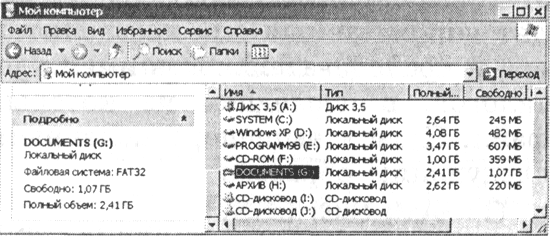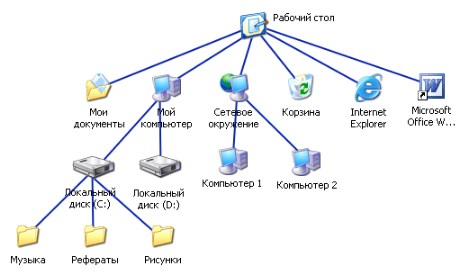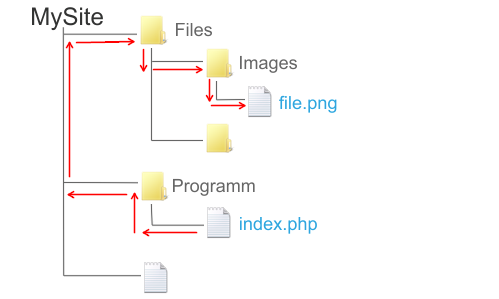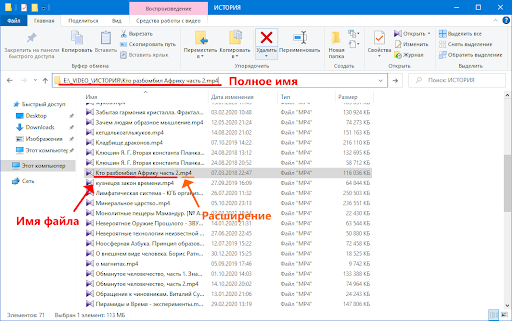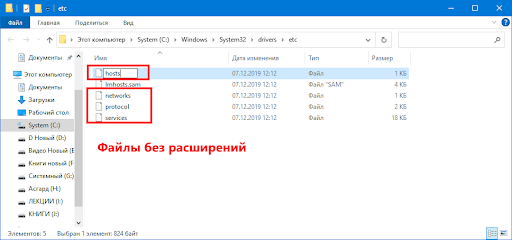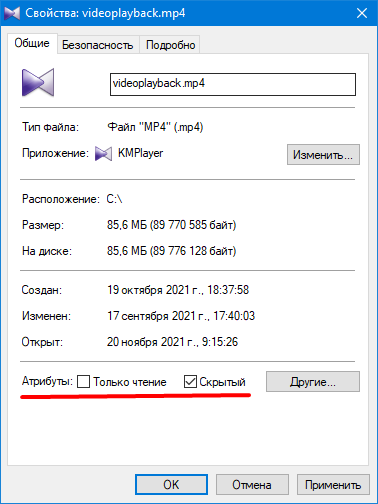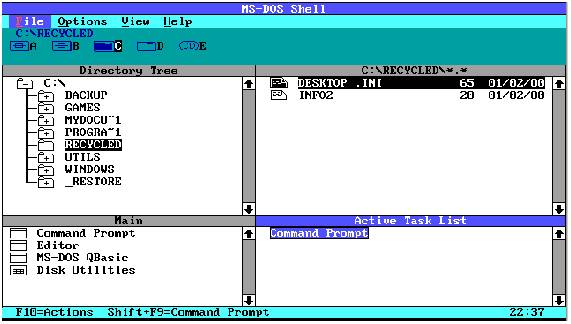Решён49 просмотровИнформатика
0
Uchitel171.56K
0 комментариев
В ОС Windows уникально
Варианты ответов на тест:
- путь к файлу
- собственное имя файла
- полное имя файла
Вопрос закрыт для новых ответов.
Uchitel Выбран как лучший ответ 16.05.2023
1
Ответ
- Активность
- Голоса
- Новизна
- Старшинство
0
Uchitel171.56K
0
Коментарии
- полное имя файла
Uchitel Выбран как лучший ответ 16.05.2023
Регистрация
или
Вход
Свежие записи
- Русский язык и его роль в современном мире
- Дошкольное образование и его влияние на развитие ребенка
- Что такое военная кафедра в ВУЗе и что она даёт?
- Проблемы и перспективы развития высшего образования в России.
- Нейросети и их влияние на нашу жизнь
Реклама
Здесь могла бы быть ваша реклама
Все
программы и данные хранятся в долговременной (внешней) памяти компьютера в виде
файлов.
Файл —
это определенное количество информации (программа или данные), имеющее имя и
хранящееся в долговременной (внешней) памяти.
Имя
файла состоит из двух частей, разделенных точкой: собственно имя файла и
расширение, определяющее его тип (программа, данные и т. д.). Собственно имя
файлу дает пользователь, а тип файла обычно задается программой автоматически
при его создании.
В
различных операционных системах существуют различные форматы имен файлов. В
операционной системе MS-DOS собственно имя файла должно содержать не более
восьми букв латинского алфавита и цифр, а расширение состоит из трех латинских
букв, например: proba.txt
В
операционной системе Windows в имя файла:
Единицы измерения
информации.doc
1.
Разрешается использовать до 255 символов.
2. Разрешается использовать символы
национальных алфавитов, в частности русского.
3. Разрешается использовать
пробелы и другие ранее запрещенные символы, за исключением следующих девяти:
/:*?»<>|.
4. В имени файла можно использовать несколько точек.
Расширением имени считаются все символы, стоящие за последней
точкой.
Роль
расширения имени файла чисто информационная, а не командная. Если файлу с
рисунком присвоить расширение имени ТХТ, то содержимое файла от этого не
превратится в текст. Его можно просмотреть в программе, предназначенной для
работы с текстами, но ничего вразумительного такой просмотр не
даст.
Файловая
система. На
каждом носителе информации (гибком, жестком или лазерном диске) может храниться
большое количество файлов. Порядок хранения файлов на диске определяется
установленной файловой системой.
Файловая
система —
это система хранения файлов и организации каталогов.
Для дисков с небольшим
количеством файлов (до нескольких десятков) удобно применять одноуровневую
файловую систему, когда каталог (оглавление диска) представляет собой линейную
последовательность имен файлов. Для отыскания файла на диске достаточно указать
лишь имя файла. Если на диске хранятся сотни и тысячи файлов, то для удобства
поиска файлы организуются в многоуровневую иерархическую файловую систему,
которая имеет «древовидную» структуру (имеет вид перевернутого
дерева).Начальный, корневой, каталог содержит вложенные каталоги 1-го уровня, в
свою очередь, в каждом из них бывают вложенные каталоги 2-го уровня и т. д.
Необходимо отметить, что в каталогах всех уровней могут храниться и
файлы.
Для
облегчения понимания этого вопроса воспользуемся аналогией с традиционным
«бумажным» способом хранения информации. В такой аналогии файл представляется
как некоторый озаглавленный документ (текст, рисунок и пр.) на бумажных листах.
Следующий по величине элемент файловой структуры называется каталогом. Продолжая
«бумажную» аналогию, каталог будем представлять как папку, в которую можно
вложить множество документов, т.е. файлов. Каталог также получает собственное
имя (представьте, что оно написано на обложке папки).
Каталог
сам может входить в состав другого, внешнего по отношению к нему каталога. Это
аналогично тому, как папка вкладывается в другую папку большего размера. Таким
образом, каждый каталог может содержать внутри себя множество файлов и вложенных
каталогов (их называют подкаталогами). Каталог самого верхнего уровня, который
не вложен ни в какие другие, называется корневым
каталогом.
А
теперь полную картину файловой структуры представьте себе так: вся внешняя
память компьютера — это шкаф с множеством выдвижных ящиков. Каждый ящик — аналог
диска; в ящике — большая папка (корневой каталог); в этой папке множество папок
и документов (подкаталогов и файлов) и т.д. Самые глубоко вложенные папки хранят
в себе только документы (файлы) или могут быть пустыми.
Путь
к файлу. Для
того чтобы найти файл в иерархической файловой структуре необходимо указать путь
к файлу. В путь к файлу входят записываемые через разделитель «» логическое имя
диска и последовательность имен вложенных друг в друга каталогов, в последнем из
которых находится данный нужный файл.
Например,
путь к файлам на рисунке можно записать
так:
C:Рефераты
C:РефератыФизика
C:РефератыИнформатика
C:Рисунки
Полное
имя файла.
Путь
к файлу вместе с именем файла называют полным именем файла.
Пример полного
имени файлов:
C:РефератыФизикаОптические
явления.doc
C:РефератыИнформатикаИнтернет.doc
C:РефератыИнформатикаКомпьютерные
вирусы.doc
C:РисункиЗакат.jpg
C:Рисунки Зима.jpg
В
операционной системе Windows вместо каталогов используется понятие
«папка». Папка –
это объект Windows, предназначенное для объединения файлов и других папок в
группы. Понятие папки шире, чем понятие «каталог».
В
Windows на вершине иерархии папок находится папка Рабочий стол. (Следующий
уровень представлен папками Мой компьютер, Корзина и Сетевое окружение (если
компьютер подключен к локальной сети).
Графический
интерфейс Windows позволяет производить операции над файлами с помощью мыши с
использованием метода Drag&Drop (тащи и бросай). Существуют также
специализированные приложения для работы с файлами, так называемые файловые
менеджеры.
NTFS (от англ. New
Technology
File
System —
«файловая система новой технологии») — стандартная файловая
система для семейства операционных
систем Microsoft Windows
NTFS
заменила использовавшуюся в MS-DOS и Microsoft
Windows файловую систему FAT. NTFS поддерживает систему
метаданных и использует специализированные структуры данных для хранения
информации о файлах для улучшения производительности, надёжности и эффективности
использования дискового пространства
FAT (англ. File
Allocation
Table —
«таблица размещения файлов») —
классическая архитектура файловой системы, которая из-за своей простоты
всё ещё широко используется для флеш-накопителей. Используется
в дискетах, и некоторых других носителях информации. Ранее использовалась и
на жестких дисках.
Дефрагмента́ция —
процесс обновления и оптимизации логической структуры раздела диска с целью
обеспечения хранения файлов в непрерывной
последовательности кластеров. После дефрагм4ентации
ускоряется чтение и запись файлов, а, следовательно, и работа программ, ввиду
того, что последовательные операции чтения и записи выполняются быстрее
случайных обращений
Се́ктор
диска —
минимальная адресуемая единица хранения информации на дисковых
запоминающих устройствах
Тест на проверку знаний по теме «Файл.
Файловая система». В тесте предлагается выбрать один из четырех предложенных
вариантов ответов. Тест расчинатан на 10 — 15 минут.
Информатика
7 класс |
Дата: 27.07.2019 | Вопросов: 10 | Автор:
Меркулова Светлана Михайловна
.
В
операционной системе Windows логической
единицей для хранения информации
является файл.
Файл
— поименованный набор данных. Как правило,
эти данные хранятся на магнитных или
лазерных дисках. Основными атрибутами
файла являются:
-
собственное
имя — строка
букв и цифр. Предельная длина имени
файла составляет 255 символов, включая
пробелы. Имена не должны содержать
следующих символов: / : * ? » < > |; -
тип
(расширение) –
указывает тип файла. Расширение
записывается через точку после имени
файла и содержит три буквы. Файлы можно
разбить на два класса информационные
и исполняемые. Для того чтобы открыть
информационный файл нужна другая
программа. Например, файлы с расширением
doc
открываются с помощью текстового
процессора Ms
Word.
Исполняемый
файл, не требует специальной программы,
а содержит программу в виде исполнимого
кода. Исполняемые файлы в операционной
системе Windows, имеют расширение exe , com. -
размер
— размер
файла в байтах; -
дата
создания или изменения
– содержит
дату и время создания (последнего
изменения) файла.
Собственное
имя файла плюс его расширение плюс путь
доступа к файлу называется полным именем
файла. В операционной системе Windows оно
уникально. Например, C:DOCPROBA.TXT
полное имя файла с собственным именем
PROBA,
имеющим расширение TXT
и расположенным на диске С в папке DOC.
Кроме полного имени может использоваться
короткое имя файла, длина его не более
12 символов включающих в себя две части:
урезанное до 8 символов собственное имя
и расширение.
На
диске файл храниться в одном или
нескольких фрагментах, называемых
кластерами. Адреса всех кластеров
содержаться в специальнойFATтаблице диска. В каталоге (перечне) всех
файлов содержится номер первого кластера,
а в соответствующей ячейкеFATтаблицы номер второго кластера или кодFFF(FFFF) если
этот кластер последний. Если в ячейкеFATтаблицы записано
значение 0, то кластер будет свободным.
Размер кластера зависит от типа файловой
системы, определяющей, кроме того,
размещение фрагментов файлов на диске,
возможность их сжатия при записи,
проверки целостности и восстановления
после сбоев, защиты от несанкционированного
доступа и т.д. Известны несколько
разновидностей файловых систем в
различных версиях ОС Windows используются
следующие:FATилиFAT16
– с 16 разрядными полями вFATтаблицах, числом записей 216=65536,
например для диска объёмом от 1 до 2Г
длина кластера составляет 32К(64 сектора);FAT32 – с 32 разрядными полями
вFATтаблицах , числом
записей 232-более 4 млрд., например
для диска объёмом 8Г длина кластера
составляет 4К(8 секторов);NTFSиNTFS5 быстрые, надёжные и
безопасные файловые системы, в которых
размер кластера может устанавливаться
по усмотрению пользователя при
форматировании диска. С помощью
стандартных средств поздних версий ОС
Windows возможна конвертация разделов FAT,
FAT32 в NTFS без потери данных, только в
прямом направлении.
Папка.
Память
любого диска может быть разбита на
поименованные участки, называемые
каталогами или папками. Папка предназначена
для группировки данных и не позволяет
запутаться в большом количестве файлов.
Намного легче сначала выбрать одну из
10 групп, а затем один из 10 файлов, чем
производить выборку одного файла из
100. Для того чтобы раскрыть папку, делают
двойной щелчок по её значку. В
ОС Windows имеется специальная папка,
называемая корзиной, в которую помещаются
файлы после их удаления.
До тех пор пока корзина не будет очищена,
удалённый файл можно восстановить.
Удобным
средством для работы в OC
Windows
является
«Ярлык» — это ссылка на любой элемент,
доступный на компьютере или в сети. Он
служит для быстрого запуска программы,
открытия файла или папки без поиска их
расположения. Особенно полезно создавать
ярлыки для часто используемых программ,
файлов или папок и располагать их на
рабочем столе. Можно создать несколько
ярлыков для одного и того же файла и
расположить их в разных местах.
Если с рабочего стола удаляют ярлык,
то
будет удалён только ярлык, а сам объект,
на который он ссылается, останется на
своём месте.
Диск(том) — долговременная память компьютера,
выполнена в виде магнитных (МД) или
лазерных дисков. Каждый диск имеет имя
в виде одной латинской буквы. Чаще всего
используются следующие буквы: A, B —
сменные МД или дискеты C, D, E …. — встроенный
в компьютер МД ( винчестер) лазерные
диски илиФлэш-память.
Перед использованием каждый диск
форматируют. Форматированием диска
называется процесс разбиения его
поверхности на сектора и дорожки. Одна
дорожка состоит из нескольких секторов.Таким образом, сектор является
наименьшей физической единицей хранения
данных на жестком диске.В процессе
эксплуатации необходимо проводить
обслуживание диска, запуская следующие
программы: ПРОВЕРКА ДИСКА, которая
выявляет логические ошибки в файловой
структуре и физические ошибки, связанные
с дефектами жесткого диска и программу,
производящую дефрагментация диска,
которая улучшает его структуру. При
многократных операциях записи и стирания
файлов их фрагментация резко усиливается
(кластеры, в которых записан один файл,
могут быть разбросаны по всему диску)
и время считывания файла сильно
замедляется. При дефрагментации этот
недостаток ликвидируется — кластеры,
где записан один файл, размещаются
подряд.Эти программы могут выполняться
в любое время независимо от необходимости
выполнения данной операции.
Для
облегчения взаимодействия пользователя
с операционной системой(поиска и
корректировки информации на дисках в
папках и файлах) используются
операционные (файловые) оболочки или
менеджеры файлов.
Например, встроенная в ОС Windows,
Программа
«Проводник» предназначена выполнения
действий с папками и файлами. Кроме
того,
широко
известны
менеджеры
файлов:
Total Commander;
Norton
Commander; DOS Navigator; Far
Manager; Windows
3.11.
|
Диск физический |
|||||
|
|
|||||
|
Диск логический |
|||||
|
С |
D |
E |
…. |
||
|
Папка |
|||||
|
Файл |
|||||
|
Кластер |
|||||
|
первый |
второй |
.. |
Последний |
||
|
сектор |
|||||
|
1 |
2 |
…. |
Последний |
||
|
Рисунок |
Перед
использованием дискеты или части
винчестера форматируются. При
форматировании происходит разбиения
поверхности диска на сектора и дорожки.
На диске или дискете может храниться
не только информация, но и сокращённая
или полная версия операционной системы.
Такая дискета называется системной и
форматируется специальным образом.
Системная
дискета необходима для первоначальной
загрузки операционной системы в случае,
когда на винчестере она повреждена.
Соседние файлы в предмете [НЕСОРТИРОВАННОЕ]
- #
- #
- #
- #
- #
- #
- #
- #
- #
- #
- #
Навигация
|
Файлы и файловая система
|
| Таблица 1.1. Типы файлов и расширений | ||||||||||||||
|
Пример файловой системы:
Файловая система. На каждом носителе информации (гибком, жестком или лазерном диске) может храниться большое количество файлов. Порядок хранения файлов на диске определяется используемой файловой системой.
Каждый диск разбивается на две области: область хранения файлов и каталог. Каталог содержит имя файла и указание на начало его размещения на диске. Если провести аналогию диска с книгой, то область хранения файлов соответствует ее содержанию, а каталог — оглавлению. Причем книга состоит из страниц, а диск — из секторов.
Для дисков с небольшим количеством файлов (до нескольких десятков) может использоваться одноуровневая файловая система, когда каталог (оглавление диска) представляет собой линейную последовательность имен файлов (табл. 1.2). Такой каталог можно сравнить с оглавлением детской книжки, которое содержит только названия отдельных рассказов.
| Таблица 1.2. Одноуровневый каталог | ||||||||||
|
Если на диске хранятся сотни и тысячи файлов, то для удобства поиска используется многоуровневая иерархическая файловая система, которая имеет древовидную структуру. Такую иерархическую систему можно сравнить, например, с оглавлением данного учебника, которое представляет собой иерархическую систему разделов, глав, параграфов и пунктов.
Начальный, корневой каталог содержит вложенные каталоги 1-го уровня, в свою очередь, каждый из последних может содержать вложенные каталоги 2-го уровня и так далее. Необходимо отметить, что в каталогах всех уровней могут храниться и файлы.
Например, в корневом каталоге могут находиться два вложенных каталога 1-го уровня (Каталог_1, Каталог_2) и один файл (Файл_1). В свою очередь, в каталоге 1-го уровня (Каталог_1) находятся два вложенных каталога второго уровня (Каталог_1.1 и Каталог_1.2) и один файл (Файл_1.1) — рис. 1.3.
Файловая система — это система хранения файлов и организации каталогов.
 |
| Рис. 1.3. Иерархическая файловая система |
Рассмотрим иерархическую файловую систему на конкретном примере. Каждый диск имеет логическое имя (А:, В: — гибкие диски, С:, D:, Е: и так далее — жесткие и лазерные диски).
Пусть в корневом каталоге диска С: имеются два каталога 1-го уровня (GAMES, TEXT), а в каталоге GAMES один каталог 2-го уровня (CHESS). При этом в каталоге TEXT имеется файл proba.txt, а в каталоге CHESS — файл chess.exe (рис. 1.4).
 |
| Рис. 1.4. Пример иерархической файловой системы |
Путь к файлу. Как найти имеющиеся файлы (chess.exe, proba.txt) в данной иерархической файловой системе? Для этого необходимо указать путь к файлу. В путь к файлу входят записываемые через разделитель «» логическое имя диска и последовательность имен вложенных друг в друга каталогов, в последнем из которых содержится нужный файл. Пути к вышеперечисленным файлам можно записать следующим образом:
C:GAMESCHESS
С:ТЕХТ
Путь к файлу вместе с именем файла называют иногда полным именем файла.
Пример полного имени файла:
С GAMESCHESSchess.exe
Представление файловой системы с помощью графического интерфейса. Иерархическая файловая система MS-DOS, содержащая каталоги и файлы, представлена в операционной системе Windows с помощью графического интерфейса в форме иерархической системы папок и документов. Папка в Windows является аналогом каталога MS-DOS
Однако иерархическая структура этих систем несколько различается. В иерархической файловой системе MS-DOS вершиной иерархии объектов является корневой каталог диска, который можно сравнить со стволом дерева, на котором растут ветки (подкаталоги), а на ветках располагаются листья (файлы).
В Windows на вершине иерархии папок находится папка Рабочий стол. Следующий уровень представлен папками Мой компьютер, Корзина и Сетевое окружение (если компьютер подключен к локальной сети) — рис. 1.5.
 |
| Рис. 1.5. Иерархическая структура папок |
Если мы хотим ознакомиться с ресурсами компьютера, необходимо открыть папку Мой компьютер.
Иерархическая система папок Windows
1. В окне Мой компьютер находятся значки имеющихся в компьютере дисков. Активизация (щелчок) значка любого диска выводит в левой части окна информацию о его емкости, занятой и свободной частях.
Статья ознакомит с понятием файловой системы (ФС), файла в среде Windows, их свойствами и характеристиками. Кратко рассмотрим принципы хранения, адресации информации на компьютере, разберёмся, из чего состоит имя файла (документа), с правилами написания их имён.
Файловая система в информатике: что это
Долговременно информация на компьютере хранится на энергонезависимых элементах памяти – твердотельных и жёстких дисках. Физически она представляет собой последовательность единиц и ноликов. На накопителе они хранятся в виде электрических или магнитных зарядов.
Для хранения информации на накопителе его необходимо отформатировать – сформировать файловую систему – это в информатике порядок, методика организации хранения данных на цифровых носителях. От неё зависит формат файлов, их атрибуты, способ записи на накопитель, порядок обращения, свойства, возможности (работа с архивными версиями, разделение прав доступа).
На устройствах с ОС Windows наиболее распространены ФС FAT32 (старая) и NTFS.
Что такое файл, путь к нему
Данные на цифровых носителях хранятся в виде документов – это адресуемая область памяти на накопителе, единица, базовый объект при работе программного обеспечения с данными. В графическом интерфейсе (Проводнике) выглядит как объект с именем и разрешением. Разберёмся, из каких двух частей состоит имя файла.
Физически файл – это контейнер, внутри которого определённым образом сосредоточена информация. Способ её размещения, позволяющий считывать и записывать данные внутрь контейнера называется форматом. Программы и ОС для работы с данными обращаются к файлам как элементарным единицам цифрового объекта. Информацию об адресах ячеек, последовательности обращения к ним для считывания содержимого контейнера им сообщает драйвер ФС.
В ОС UNIX документами являются даже порты и периферийные устройства.
Имена и адреса
Для идентификации объектов (документов) на дисках применяется адресация. Под адресом подразумевается имя, название, полный путь к объекту. Документ может храниться только на одном диске, и для удобства работы помещаться в каталоги или папки. Это виртуальная структура, содержащая сведения о находящихся в ней объектах. Для обращения к документу используется его полный адрес, включающий:
- Название диска.
- Наименование каталога с подкаталогами (если такие имеются).
- Имени самого объекта.
- Его разрешения – идентификатора, указывающего на внутреннюю структуру, формат данных.
В операционных системах Windows полное имя файла любого типа (графического, исполняемого, мультимедийного) состоит из нескольких частей. Например, C:Windowssystem32calc.exe:
- C: – устройство хранения, диск – буква английского алфавита. После неё ставится двоеточие.
- Windowssystem32 – иерархия каталогов, путь в папке с объектом.
- Calc.exe – имя файла, состоит из двух частей: название – calc и указанного через точку расширения – exe.
Имена документам дают приложения, в которых они создаются, или пользователи. Для экономии дискового пространства и трафика во время передачи по сети файлы архивируют – сжимают. Видео, установщики, аудио, многие графические документы сжаты по умолчанию, текстовые (txt, docx) и несжатые типы (bmp, aiff, wav, raw – исходники фото с цифровых камер) архивируются лучше всего.
Расширение – не обязательная часть документа. Оно служит для идентификации объектов пользователем, операционной системой и программами, указывает на формат файла. ОС устанавливает взаимосвязь, ассоциацию между разрешением и приложениями. При открытии пользователем документа он автоматически загружается в привязанную к разрешению программу. Если это file.docx – открывается через Word, mp3 – загрузится в аудиоплеер, а mp4 – воспроизводит мультимедийный проигрыватель.
Если объект хранится в сети, перед его полным путём указывают:
- Метод доставки, протокол: https, ftp.
- Адрес хоста или узла сети: bingoschool.ru.
В одной директории не могут размещаться два объекта с одинаковыми именами и расширениями. В распространённых в Windows ФС строчные и заглавные буквы идентичны: File.avi, FILE.mp3 и file.mp3 – одно имя.
Длина участков имени (названия каждого каталога в пути) для NTFS ограничена 255 символами, общая длина пути – 32 000 знаками. Файл с названием длиной 255 символов может храниться в 124 подкаталогах с максимальной длиной наименования.
В имени допустимо использование символов Unicode за исключением ряда специальных знаков: двойной кавычки, черты и косой черты, вертикальной линии, вопросительного знака, звёздочки, двоеточия, знаков «больше» и «меньше».
Для документов в Windows предусмотрены атрибуты – метаданные, дополнительная информация, описывающая их. В Windows предусмотрено четыре атрибута со значением «Активно» либо «Отключено». Это:
- Архивный – применяется в резервном копировании, значит, что объект подвергался изменению со времени последнего резервирования.
- Скрытый – не отображается в Проводнике и файловых менеджерах до включения специального режима.
- Системный – критически важный для функционирования ОС.
- Только чтение – запрет на изменение документа.
Устанавливаются и снимаются атрибуты в свойствах документа (вызываются правой клавишей мыши).
Тесты
Имя файлу дает:
- Приложение, где он создаётся.
- Программа или пользователь.
- Юзер вручную.
- Операционная система.
Определите, какие из файлов сжимаются лучше всего:
- Archive.7z.
- Video.mp4
- Music.mp3.
- Picture.bmp.
Что такое полное имя файла:
- Путь к нему, включающий название диска и подкаталогов.
- Название с расширением.
- Путь к документу с именем и расширением.
- Имя до точки.
Формат данных в информатике это:
- Полный путь.
- Способ организации информации на накопителе.
- Методика описания структуры данных на носителе.
- Часть имени, расположенная после точки.
Укажите допустимые имена файлов:
- E:Films7_shagov_1968.mp4.
- D:/Music/Hit!/Avtor – track.mp3.
- E:VideoЭтот мир исчез? (2019).mp4
- C:Program FilesAntivirus: Comodo Security.
Запоминающие устройства
Запоминающие устройства
Возникает следующий вопрос: как связаны между собой аппаратная и программная составляющие? Существуют электронные компоненты, которые способны «запоминать» поступающие на них электрические сигналы, сохранять информацию, а потом вновь воспроизводить. Запоминающие устройства обязательно входят в состав компьютеров, мобильных телефонов, да и многих других «умных» приборов: от кондиционера до телевизора. Любое такое устройство можно представить как множество ячеек, в каждую из которых помещается элементарная порция информации – 1 байт. Именно тут физически записано программное обеспечение. При включении питания какая-то «начальная программа» должна быть передана процессору. В первый момент это чисто электрический процесс: из строго определенных ячеек памяти информация «выстреливается» в процессор. Выполняя команды, процессор начинает опрашивать запоминающие устройства, считывает и выполняет записанные там программы, переходит к следующим инструкциям, далее происходит загрузка компьютера (телефона).
В персональном компьютере информация хранится в нескольких устройствах (рис. 7.1). Операционная система, все прикладные программы и пользовательские данные хранятся на жестком диске. Жестких дисков может быть несколько. Кроме них, существуют и другие, например компакт-диски, flash-диски и карты памяти, которые физически дисками вообще не являются. Объединяет их одно: информация на любых дисках организована в форме файлов. Другими словами, почти все программное обеспечение компьютера заключено в файловой системе. В принципе, какую-либо программу можно записать не на жесткий диск, а на съемный носитель (компакт– или flash-диск) и запускать непосредственно с этого носителя.
Файловую систему иногда называют разметкой диска. Она напоминает оглавление книги или таблицу, в которой с именами файлов сопоставлены определенные области запоминающего устройства. Благодаря файловой системе мы можем обращаться к конкретным порциям информации «по имени». Мы вводим имя файла, а в ответ компьютер считывает с диска последовательность байт. При этом не имеет значения, записаны ли эти байты в виде намагниченных участков жесткого диска или содержатся в виде электрических зарядов в ячейках flash-диска.
За пределами файловой системы существует только программа BIOS – базовая система ввода-вывода. Она записывается в микросхему, находящуюся на материнской плате, в процессе ее изготовления. Средства BIOS включают в себя загрузчик, исполняемый код программы ввода-вывода, и значения настроек. Основная ее задача – начальная загрузка компьютера. Когда она выполнена, управление переходит к операционной системе.
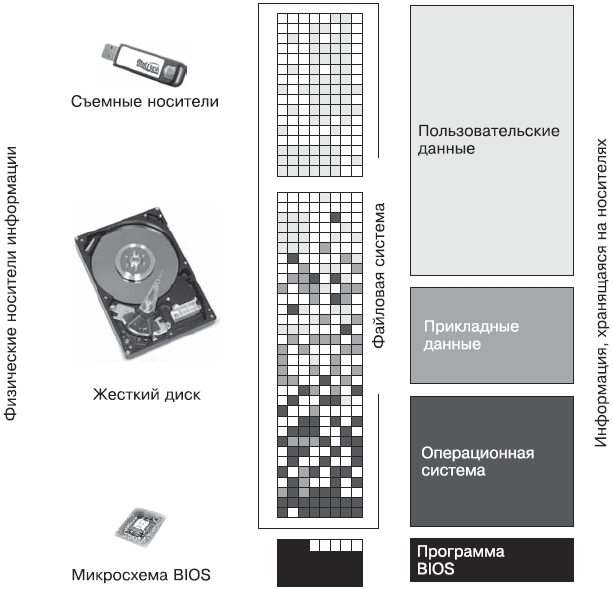
Рис. 7.1. Физическая и логическая структура постоянной памяти компьютера.
В телефоне запоминающие устройства представлены только микросхемами. В самом общем случае таких микросхем три.
• Ячейки памяти, в которых содержится загрузчик, физически находятся в микросхеме процессора. Загрузчик – микропрограмма, при выполнении которой процессор начинает считывать содержимое остальных областей памяти.
• Вторая микросхема называется EEPROM (электрически стираемое программируемое постоянное запоминающее устройство). В ее ячейках памяти хранятся все индивидуальные настройки телефона, связанные с аппаратной частью: параметры аудиотракта, радиопередатчика, уникальный номер аппарата (IMEI), параметры аккумулятора и т. д. Эти данные очень напоминают настройки BIOS компьютера.
• Третья микросхема – микросхема flash-памяти (Flash Memory); емкость ее в разных аппаратах варьируется от 1 до 32 Мб. В ней записана прошивка (Firmware) телефона, состоящая из двух частей.
– Программный код (Flash или Main Code) – это собственно программа, которую выполняет аппаратная часть телефона. Ее принято сравнивать с операционной системой компьютера. Операционная система состоит из множества файлов (программ, их компонентов и файлов настроек), каждый из которых выполняет свою достаточно узкую функцию. Такие действия, как просмотр файлов мультимедиа, в компьютере возложены на отдельные прикладные программы. Программный код телефона – единое целое, он включает в себя все функции данного аппарата. Поэтому если на компьютере отдельные прикладные программы можно устанавливать и удалять, то прошивку заменяют только целиком. Языковой пакет (Lang) неразрывно связан с программным кодом и обеспечивает поддержку различных языков интерфейса. Кроме того, языковой пакет содержит словари для быстрого набора SMS (поддержку функций iTap или T9).
– Другая часть прошивки, Flex, – файловая часть. Она содержит файлы системных настроек (Seems), значков, стандартных мелодий, картинок, шаблонов сообщений, а также файлы расположения меню, конфигурации подсветки и др. Иначе говоря, Flex является файловой системой телефона. Здесь же содержатся записи телефонной книги и ежедневника (User Data), хотя эти данные явно и не отображаются файловой системой.
Такова классическая схема запоминающих устройств или областей памяти телефона (рис. 7.2). Она совпадает с перечнем составляющих программного обеспечения трубки. Во многих моделях запоминающие устройства организованы иначе, хотя функциональное назначение составляющих в целом сохраняется. Например, в большинстве современных телефонов микросхема EEPROM физически отсутствует, а под нее выделяют область в микросхеме flash-памяти. В некоторых телефонах Motorola в единственной микросхеме памяти размещены и загрузчик, и EEPROM, и прошивка со всей файловой системой. Из всего перечисленного файловой структурой обладает только Flex, а остальное программное обеспечение хранится в запоминающих устройствах телефона в виде безымянной непрерывной последовательности байт. Этим телефон очень напоминает BIOS компьютера. Не случайно BIOS тоже называют прошивкой.
Понятием SEEM обозначают отдельные записи в памяти телефона, в которых содержатся настройки телефона, IMEI, удаленные SMS и телефонная книга. Это не область памяти, а лишь собирательное название ячеек, хранящих информацию определенного рода. Часть ячеек SEEM входит в EEPROM, а часть – во FLEX.

Рис. 7.2. Физическая и логическая структура памяти телефона.
В памяти телефонов Motorola особо выделяют область PDS – это уникальная для каждого телефона зона безопасности, содержащая часть SEEM, адрес для сетевого соединения Bluetooth, сведения об операторской блокировке, кодах и паролях, историю прошивок и другую служебную информацию. Функционально PDS соответствует EEPROM других телефонов. Со стертым или неправильным PDS телефон включается только во flash-режим.
Panics – это область памяти, идущая сразу за PDS, в которую телефон записывает информацию об ошибках и сбоях программного обеспечения. Panics не затирается при перепрошивке, уничтожить эту информацию можно только принудительно. Прочитать сообщения Panics можно средствами самого телефона через меню.
Мы умышленно не упомянули о SIM-карте и картах памяти. Первая, несмотря на крошечные размеры, является сложным и вполне самостоятельным устройством, которое сообщает телефону отдельные данные для входа в сеть оператора. Часть своей памяти SIM-карта может предоставить для хранения записей телефонной книги, но эта память никоим образом не является запоминающим устройством самого телефона. Карты памяти представляют собой обычные съемные носители информации с собственной файловой системой, и к телефону непосредственного отношения также не имеют. Когда они подключены к телефону, их содержимое отображается вместе с пользовательскими файлами, хранящимися во Flex.
На протяжении предыдущих глав вы сталкивались только с той частью программного обеспечения телефона, которая чуть выше была обозначена как Flex. Именно ее содержимое просматривают и изменяют программы-менеджеры.
Важно, что файловая информация в компьютере не привязана к каким-либо определенным ячейкам или адресам: она записывается на первое свободное место, а в файловой системе отмечается, что содержимое такого-то файла находится в таком-то месте на диске. Совершенно иначе обстоит дело с программным обеспечением телефона: для каждого компонента отведено строго определенное число ячеек (байт) по заранее определенным адресам памяти. Для Flex тоже выделен четкий диапазон адресов, а уже внутри этого диапазона файлы произвольного размера могут располагаться как угодно.
Ячейки памяти принято нумеровать в шестнадцатеричной (hex) системе. Если в обычной десятичной системе мы считаем до десяти, а затем добавляем единицу в следующий разряд, то в шестнадцатеричной считают до шестнадцати. Естественно, одних цифр для такой записи недостаточно и вместо «10» пишется «A», вместо «11» – «B», и так до «F». Поэтому адрес (номер) ячейки может выглядеть как 10B1F7FF. Диапазон адресов обозначают начальным и конечным адресом, например 10B1F800–10B1FFFF. Можно встретить и другое обозначение диапазона: «начальный адрес 10B1F800, смещение 7FF». Смещение – всего лишь количество ячеек после начального адреса, записанное шестнадцатеричным числом. В данном случае количество ячеек равно 2047.
О загрузчике и EEPROM стоит помнить следующее: эти составляющие программного обеспечения остаются неизменными на всем протяжении жизни телефона. Именно загрузчик и EEPROM отвечают за включение телефона и связь с компьютером через data-кабель. Пока они целы, телефон можно попытаться «реанимировать»: подключить к компьютеру или программатору и восстановить или заменить прошивку. Если поврежден загрузчик, то мобильный «умирает» окончательно.
Поскольку ни загрузчик, ни EEPROM трогать не стоит, а с файлами телефона вы уже знакомы, рассматриваемые далее операции с программным обеспечением касаются именно прошивки.
Данный текст является ознакомительным фрагментом.
Читайте также
Устройства
Устройства
• Раздатчик. Раздатчик выбрасывает предметы подобно тому, как игрок их роняет. Если предмет – это снаряд, то раздатчик выстреливает им. Некоторые предметы, выпущенные из раздатчика, являются активированными (как в случае, когда игрок щелкает по ним правой
Устройства
Устройства
Как уже отмечалось, UNIX «изолирует» приложения (а значит и пользователя) от аппаратной части вычислительной системы. Например, в имени файла отсутствует указатель диска, на котором этот файл расположен, а большая часть взаимодействия с периферийными
(3.36) Диспетчер устройств показывает не все устройства :(. Как увидеть все установленные устройства (включая даже не подключенные в данный момент)?
(3.36) Диспетчер устройств показывает не все устройства :(. Как увидеть все установленные устройства (включая даже не подключенные в данный момент)?
Установите в Диспетчере устройств опцию View/Show hidden devices, затем откройте окно консоли и выполните в нем следующие команды:set
Устройства с широкой полосой пропускания и устройства, обеспечивающие связь на большой дальности
Устройства с широкой полосой пропускания и устройства, обеспечивающие связь на большой дальности
Термин «устройства с широкой полосой пропускания» имеет несколько значений. Во-первых, этот термин обозначает устройства, позволяющие одновременно передавать различные
Устройства
Устройства
Рассмотрим другие опции диалогового окна, вызываемого с помощью меню Settings | Options. На первой вкладке Sound Devices (Звуковые устройства) можно выбрать тип звукового устройства и его драйвер, а также настроить качество записываемого звука (рис. 4.19).
? Область Sound Driver
6.5. Специальные устройства
6.5. Специальные устройства
В Linux есть также ряд специальных символьных устройств, которым не соответствуют никакие аппаратные компоненты. Старший номер всех таких устройств равен 1. Это означает, что обращение к устройству переадресуется ядру
7.3.2. Аппаратные устройства
7.3.2. Аппаратные устройства
В файле /proc/devices содержится список старших номеров символьных и блочных устройств, имеющихся в системе. Подробнее об этом рассказывалось в главе 6.
Контекст устройства
Контекст устройства
CancelDC
Функция CancelDC отменяет любую незаконченную операцию на указанном контексте устройства. BOOL CancelDC ( HDC hdc // дескриптор контекста устройства ); Параметры hdc — идентифицирует контекст устройства. Возвращаемые значения В случае успеха возвращается
Мобильные устройства
Мобильные устройства
Мобильные устройства все активнее вторгаются в нашу жизнь. Все чаще можно встретить в метро молодых людей, увлеченно работающих с карманным компьютером. Я сам несколько раз был свидетелем того, что обладателями КПК были девушки. Это говорит о том,
Выключение устройства
Выключение устройства
На карманных компьютерах также есть кнопка выключения устройства. На самом деле при нажатии на эту кнопку устройство не выключается, а переходит в особый спящий режим. В мобильных устройствах программы и данные хранятся в памяти, и если устройство
Узнать имя устройства
Узнать имя устройства
Чтобы узнать имя устройства, на котором запущено приложение достаточно вызвать метод GetHostName, как показано в листинге 14.5.Листинг 14.5txtInfo.Text =
5.3. Файлы и устройства
5.3. Файлы и устройства
А сейчас Windows-пользователи будут вообще удивлены — в Linux есть файлы устройств, позволяющие обращаться с устройством, как с обычным файлом. Файлы устройств находятся в каталоге /dev (сокращение от devices).Вот самые распространенные примеры файлов
6.3. Контекст устройства
6.3. Контекст устройства
Контекст устройства – структура, определяющая набор графических объектов и связанных с ними атрибутов и графических режимов, которые воздействуют на вывод. Графические объекты включают карандаши для рисования линий, кисти для закрашивания и
Устройства и принтеры
Устройства и принтеры
Вот простой пример переопределения типа. Рассмотрим понятие устройства, включив предположение о том, что для любого устройства есть альтернатива, так что устройство можно заменить, если оно по каким-либо причинам недоступно:class DEVICE featurealternate:
Вскрытие устройства: атаки на корпус устройства и его механическую часть
Вскрытие устройства: атаки на корпус устройства и его механическую часть
Наиболее общей целью анализа корпуса устройства и его механической части является получение исчерпывающей информации об устройстве и возможности исследования его внутренней части. Агрессивный
Одной из характеристик любой информация является ее объем. Например, небольшую заметку может характеризовать количество слов ее составляющих, а книги обычно меряют уже страницами. В электронных устройствах есть свои единицы объема информации, которые показывают, сколько нужно места для ее хранения.
Здесь придется сделать небольшое отступление, чтобы объяснить, как вообще хранится в компьютерах информация. Из информатики нам известно, что обычные компьютеры распознают только два состояния, включено и выключено (высокий и низкий сигнал). Для описания этих состояний достаточно всего двух цифр 0 (выключено или ложь) и 1 (включено или истина). Все остальное получается из комбинации нулей и единиц. Это так называемая двоичная система счисления.
С другой стороны, мы все обычно пользуемся десятичной системой счисления, которая использует уже десять цифр: 0, 1, 2, 3, 4, 5, 6, 7, 8, 9. Отсюда у простых людей есть определенные трудности в понимании, как оперируют информацией компьютеры. К счастью, в контексте этой статьи, нам ненужно вникать во все эти тонкости. Достаточно запомнить, что компьютеры оперируют только 0 и 1 и это соответствует одному биту.
Бит (bit) — минимальный объем информации в двоичной системе счисления, равен 0 или 1. Это конечно хорошо, но как нам записать, что то более осмысленное? Выход находится в комбинировании нескольких бит. Если взять два бита, то вместе они уже имеют не два состояния (0 или 1), а четыре: 00, 01, 10, 11. Восемь последовательных бит дают в сумме 256 (28) возможных комбинаций нуля и единицы. Такое количество комбинаций достаточно, чтобы закодировать все буквы алфавита, цифры, знаки препинания и остальные служебные вещи.
Таблица соответствия двоичных кодов некоторым ASCII кодам
| Символ | Код | Символ | Код |
|---|---|---|---|
| а | 11100000 | А | 11000000 |
| б | 11100001 | Б | 11000001 |
| ю | 11111110 | Ю | 11011110 |
| я | 11111111 | Я | 11011111 |
| 0 | 00110000 | 1 | 00110001 |
| 8 | 00111000 | 9 | 00111001 |
| Пустой ASCII символ | 00000000 | % | 00100101 |
| пробел | 00100000 | . | 00101110 |
| f | 01100110 | F | 01000110 |
| w | 01110111 | W | 01010111 |
В действительности все немного сложнее, поскольку в мире существует множество языков, а так же других полезных символов. Естественно общее количество символов получается гораздо больше, чем 256. Для решения этой проблемы используют таблицы кодировки, чтобы компьютер мог понять, какому символу на каком языке должен соответствовать тот или иной двоичный код. Например, в операционной системе Windows используется кодировка Windows-1251, в которой в первых 128 комбинациях закодированы служебные символы, цифры, знаки препинания и латинские буквы, а оставшиеся комбинации отданы под хранение кириллицы и всяких дополнительных значков.
Фраза «Привет, мир!» в двоичном коде в кодировке Windows-1251 выглядит так:
110011111111000011101000111000101110010111110010001011000010000011101100111010001111000000100001
Естественно в ней отсутствуют украинские буквы, французские, иероглифы и много чего еще. Мало того даже для одного языка может существовать несколько кодировок (для кириллицы Windows-1251, KOI8-R, CP-866, MacCyrillic, ISO 8859-5), что часто приводит к проблемам в виде кракозябр при переносе документов. Решить эту проблему можно создав единую таблицу кодировки, включающую в себя все существующие символы на всех языках, в том числе мертвых. Такой кодировкой стал активно развивающийся стандарт Юникод. Правда у него есть свои проблемы, в контексте этой статьи это выражается в том, что один редко используемый символ в Unicode может занимать до 32 бит, в частности символы кириллицы занимают 16 бит.
Что такое байт
Байт (byte) — восемь последовательных битов образуют 1 байт. Это минимальный объем информации, к которому можно обратится напрямую и с которым имеют дело компьютерные программы. В современной компьютерной технике 1 байт равен 8 битам, но есть исключения, поэтому его еще иногда называют «октет» для полной однозначности. Теперь вы знаете, сколько бит в байте.
Именно в байтах измеряют объем любой информации неважно текст, изображение и видео. Поэтому в Проводник показывает вес (объем) файла в байтах, о существовании битов обычные пользователи компьютера могут даже не догадываться. Объем накопителей для хранения данных так же выражается в байтах.
В школе изучают эти приставки и все знают, что приставка «кило» означает тысяча (103), например километр (1 000 метров), килограмм (1 000 грамм). Приставка «мега» означает миллион (106), например мегагерц (1 000 000 герц), мегаом (1 000 000 ом). Есть и многие другие широко распространенные в нашей жизни приставки. Именно в этот момент у изучающих компьютер начинается путаница. Дело в том, что в компьютерах используют те же приставки, то есть килобайт, мегабайт, гигабайт и так далее, но они кратны 1 024 (210). Согласитесь, неожиданный поворот. На эту тему есть даже древний анекдот:
— В чем отличие программиста от простого человека?
— Программист думает, килограмм картошки — это 1 024 грамма, а простой человек полагает, что в килобайте 1 000 байт.
На самом деле, для обозначения единиц компьютерной информации существуют свои собственные приставки, которые устраняют эту чехарду, правда ими практически никто не пользуется. Считается, что в силу их громоздкости и труднопроизносимости. Образуются заменой последнего слога стандартной приставки на «би», кибибайт, мебибайт, гибибайт, тебибайт и так далее.
Килобайт (КБ, Кбайт) — единица информации равная 1 024 байтам. Хотя правильнее как уже говорилось выше, называть ее кибибайтом. Чтобы перевести килобайты в байты, их нужно умножить на 1 024, а чтобы получились биты, умножить получившееся число еще на 8. В итоге, в 1 КБ содержит 8 192 бита.
Мегабайт (МБ, Мбайт) — единица информации равная 1 024 килобайта. Чтобы перевести байты в мегабайты их нужно разделить на 1 024 и еще раз на 1 024, то есть он равен 1 048 576 байтам. Обычно вес музыки, фотографий или коротких видеоклипов измеряется как раз в них.
Гигабайт (ГБ, Гбайт) — единица информации равная 1 024 мегабайта, 1 048 576 килобайт, 1 073 741 824 байтам или 8 589 934 592 бит. В основном это фильмы в хорошем качестве. Высчитывать все это вручную не очень удобно, поэтому ниже есть специальный конвертер для пересчета единиц измерения объема информации.
Терабайт (ТБ, Тбайт) — самая большая единица объема информации, с которой может столкнуться обычный пользователь компьютера на сегодняшний день и то не в виде отдельных файлов, а в виде объема жесткого диска. Равен 1 024 гигабайтам или 1 048 576 мегабайтам. С другой стороны, объем потребляемой информации постоянно растет и в будущем терабайт может стать такой же привычной величиной и повсеместное внедрение видео формата 4K вполне может этому поспособствовать.
Это самые распространенные на сегодняшний день объемы отдельных файлов встречающиеся в компьютерах обычных пользователей. Остальные единицы измерения информации, такие как терабайт, петабайт, эксабайт и так далее пока не встречаются в домашних компьютерах, за исключением терабайта. Вы можете посмотреть в таблице, а так же воспользоваться онлайн калькулятором расположенным ниже для их пересчета.
| Общеупотребительные | Приставки МЭК | |||
|---|---|---|---|---|
| Название | Сокращение | Название | Сокращение | Степень |
| байт | Б (байт) | байт | Б | 20 |
| килобайт | КБ (Кбайт) | кибибайт | КиБ | 210 |
| мегабайт | МБ (Мбайт) | мебибайт | МиБ | 220 |
| гигабайт | ГБ (Гбайт) | гибибайт | ГиБ | 230 |
| терабайт | ТБ (Тбайт) | тебибайт | ТиБ | 240 |
| петабайт | ПБ (Пбайт) | пебибайт | ПиБ | 250 |
| эксабайт | ЭБ (Эбайт) | эксбибайт | ЭиБ | 260 |
| зеттабайт | ЗБ (Збайт) | зебибайт | ЗиБ | 270 |
| йоттабайт | ЙБ (Йбайт) | йобибайт | ЙиБ | 280 |
Разобрались, что такое килобайт, мегабайт, гигабайт и так далее? Хорошо, однако, это еще не вся путаница, которая подстерегает чайника в компьютерах. Все еще интереснее и веселее.
Почему объем жесткого диска меньше, чем написано на этикетке
Вы возможно уже сталкивались с ситуацией, когда вы купили жесткий диск емкостью 500 ГБ, а операционная система видит заметно меньше, например, только 465 ГБ. Ответ кроется все в тех же приставках и бардаке в их применении. Зато маркетологи знают, как можно буквально по мановению волшебной палочки увеличить емкость дисков своей компании. Достаточно посчитать ее по своей собственной методике.
Производитель может придерживаться при расчетах объема диска международной системы СИ, где гигабайт это 109 и напишет на этикетке диска емкостью 500 млрд. байт, что он на 500 ГБ. Когда вы его подключите к компьютеру, то Windows будет считать в двоичной системе и насчитает только 465 ГБ. Причем чем больше емкость диска, тем больше разница между этикеткой и реально доступным объемом. Более того, производитель может посчитать каким-нибудь еще способом, допустим, гигабайт окажется равным 1 млн. килобайт.
В чем измеряется скорость интернета
Вы еще не потерялись во всех этих хитросплетениях? Тогда новая порция чудес ждет вас. Дело в том, что скорость передачи данных в компьютерных сетях измеряется в битах в секунду. Именно в битах, а не в байтах. Это достаточно просто проверить, достаточно посмотреть, что пишет Windows в свойствах вашего подключения к интернету, там окажется, скорее всего, 100 Мбит/с или 1 Гбит/с.
Провайдеры точно так же указывают в тарифах именно биты в секунду. Причем здесь повторяется ситуация с байтами. Согласно международной системе СИ 1 Мбит это 1 000 000 бит, а в двоичной системе он должен называться мебибит и равняться 1 048 576 бит. Поэтому, что на самом деле имеет человек в виду говоря «мегабит», сказать однозначно нельзя.
Чтобы не мучиться с калькулятором, пересчитывая одни единицы в другие, вы можете воспользоваться нашим конвертером величин. Просто введите в поле число и выберите в выпадающем списке, в какой оно единице измерения. Нажмите кнопку «Пересчитать» и калькулятор сам пересчитает его в другие единицы измерения объема информации.
| Калькулятор единиц объема информации | |
|---|---|
| Число: | |
| Разделять разряды: | |
| Байт: | Бит: |
| Килобайт: | Килобит: |
| Мегабайт: | Мегабит: |
| Гигабайт: | Гигабит: |
| Терабайт: | Терабит: |
| Петабайт: | Петабит: |
| Эксабайт: | Эксабит: |
| Зеттабайт: | Зеттабит: |
| Йоттабайт: | Йоттабит: |
Конечно, новичкам трудно сразу разобраться во всей этой путанице, с другой стороны это особо и не требуется. Главное помнить, что 8 бит равно 1 байту, остальные величины кратны 1 024, вес файлов измеряется в байтах, а скорость интернета в битах. Этого вполне достаточно для нормальной работы за компьютером. А чтобы вам было легче сориентироваться, насколько много весит тот или иной файл, приведем в качестве справки объем некоторых носителей информации.
- Дискета 3,5″ (если вы знаете, что это такое) — 1.44 МБ
- CD диск — 700 МБ
- DVD диск (однослойный) — 4.7 ГБ
- Blu-ray диск (однослойный) — 25 ГБ
- HDD (макс. емкость в настоящее время для домашнего компьютера) — 12 ТБ
Вот собственно и все, что мы вам хотели рассказать про единицы измерения информации в операционной системе компьютера. Рекомендуем сохранить данную страницу в закладки, чтобы иметь возможность быстро перевести килобайты в другие единицы измерения информации с помощью нашего конвертера.
§ 2.4. Файлы и файловые структуры
Информатика. 7 класса. Босова Л.Л. Оглавление
Логические имена устройств внешней памяти компьютера
К каждому компьютеру может быть подключено несколько устройств внешней памяти. Основным устройством внешней памяти ПК является жёсткий диск. Если жёсткий диск имеет достаточно большую ёмкость, то его можно разделить на несколько логических разделов.
Наличие нескольких логических разделов на одном жёстком диске обеспечивает пользователю следующие преимущества:
- можно хранить операционную систему в одном логическом разделе, а данные — в другом, что позволит переустанавливать операционную систему, не затрагивая данные;
- на одном жёстком диске в различные логические разделы можно установить разные операционные системы;
- обслуживание одного логического раздела не затрагивает другие разделы.
Каждое подключаемое к компьютеру устройство внешней памяти, а также каждый логический раздел жёсткого диска имеет логическое имя.
В операционной системе Windows приняты логические имена устройств внешней памяти, состоящие из одной латинской буквы и знака двоеточия:
- для дисководов гибких дисков (дискет) — А: и В:;
- для жёстких дисков и их логических разделов — С:, D:, Е: и т. д.;
- для оптических дисководов — имена, следующие по алфавиту после имени последнего имеющегося на компьютере жёсткого диска или раздела жёсткого диска (например, F:);
- для подключаемой к компьютеру флеш-памяти — имя, следующее за последним именем оптического дисковода (например, G:).
В операционной системе Linux приняты другие правила именования дисков и их разделов. Например:
- логические разделы, принадлежащие первому жёсткому диску, получают имена hdal, hda2 и т. д.;
- логические разделы, принадлежащие второму жёсткому диску, получают имена hdbl, hdb2 и т. д.
Файл
Все программы и данные хранятся во внешней памяти компьютера в виде файлов.
Файл — это поименованная область внешней памяти.
Файловая система — это часть ОС, определяющая способ организации, хранения и именования файлов на носителях информации.
Файл характеризуется набором параметров (имя, размер, дата создания, дата последней модификации) и атрибутами, используемыми операционной системой для его обработки (архивный, системный, скрытый, только для чтения). Размер файла выражается в байтах.
Файлы, содержащие данные — графические, текстовые (рисунки, тексты), называют документами, а файлы, содержащие прикладные программы, — файлами-приложениями. Файлы-документы создаются и обрабатываются с помощью файлов-приложений.
Имя файла, как правило, состоит из двух частей, разделенных точкой: собственно имени файла и расширения. Собственно имя файлу даёт пользователь. Делать это рекомендуется осмысленно, отражая в имени содержание файла. Расширение имени обычно задаётся программой автоматически при создании файла. Расширения не обязательны, но они широко используются. Расширение позволяет пользователю, не открывая файла, определить его тип — какого вида информация (программа, текст, рисунок и т. д.) в нём содержится. Расширение позволяет операционной системе автоматически открывать файл.
В современных операционных системах имя файла может включать до 255 символов, причём в нём можно использовать буквы национальных алфавитов и пробелы. Расширение имени файла записывается после точки и обычно содержит 3-4 символа.
В ОС Windows в имени файла запрещено использование следующих символов: , /,:, *, ?, «, <, >, |. В Linux эти символы, кроме /, допустимы, хотя использовать их следует с осторожностью, так как некоторые из них могут иметь специальный смысл, а также из соображений совместимости с другими ОС.
Операционная система Linux, в отличие от Windows, различает строчные и прописные буквы в имени файла: например, FILE.txt, file.txt и FiLe.txt — это в Linux три разных файла.
В таблице приведены наиболее распространённые типы файлов и их расширения:

В ОС Linux выделяют следующие типы файлов:
- обычные файлы — файлы с программами и данными;
- каталоги — файлы, содержащие информацию о каталогах;
- ссылки — файлы, содержащие ссылки на другие файлы;
- специальные файлы устройств — файлы, используемые для представления физических устройств компьютера (жёстких и оптических дисководов, принтера, звуковых колонок и т. д.).
Каталоги
На каждом компьютерном носителе информации (жёстком, оптическом диске или флеш-памяти) может храниться большое количество файлов. Для удобства поиска информации файлы по определённым признакам объединяют в группы, называемые каталогами или папками.
Каталог также получает собственное имя. Он сам может входить в состав другого, внешнего по отношению к нему каталога. Каждый каталог может содержать множество файлов и вложенных каталогов.
Каталог — это поименованная совокупность файлов и подкаталогов (вложенных каталогов).
Каталог самого верхнего уровня называется корневым каталогом.
В ОС Windows любой информационный носитель имеет корневой каталог, который создаётся операционной системой без участия пользователя. Обозначаются корневые каталоги добавлением к логическому имени соответствующего устройства внешней памяти знака «» (обратный слэш): А:, В:, С:, D:, Е: и т. д.
В Linux каталоги жёстких дисков или их логических разделов не принадлежат верхнему уровню файловой системы (не являются корневыми каталогами). Они «монтируются» в каталог mnt. Другие устройства внешней памяти (гибкие, оптические и флеш-диски) «монтируются» в каталог media. Каталоги mnt и media, в свою очередь, «монтируются» в единый корневой каталог, который обозначается знаком « / » (прямой слэш).
Файловая структура диска
Файловая структура диска — это совокупность файлов на диске и взаимосвязей между ними.
Файловые структуры бывают простыми и многоуровневыми (иерархическими).
Простые файловые структуры могут использоваться для дисков с небольшим (до нескольких десятков) количеством файлов. В этом случае оглавление диска представляет собой линейную последовательность имён файлов (рис. 2.8). Его можно сравнить с оглавлением детской книжки, которое содержит названия входящих в неё рассказов и номера страниц.

Иерархические файловые структуры используются для хранения большого (сотни и тысячи) количества файлов. Иерархия — это расположение частей (элементов) целого в порядке от высшего к низшим. Начальный (корневой) каталог содержит файлы и вложенные каталоги первого уровня. Каждый из каталогов первого уровня может содержать файлы и вложенные каталоги второго уровня и т. д. (рис. 2.9). В этом случае оглавление диска можно сравнить с оглавлением нашего учебника: в нём выделены главы, состоящие из параграфов, которые, в свою очередь, разбиты на отдельные пункты и т. д.

Пользователь, объединяя по собственному усмотрению файлы в каталоги, получает возможность создать удобную для себя систему хранения информации. Например, можно создать отдельные каталоги для хранения текстовых документов, цифровых фотографий, мелодий ит. д.; в каталоге для фотографий объединить фотографии по годам, событиям, принадлежности и т. д. Знание того, какому каталогу принадлежит файл, значительно ускоряет его поиск.
Графическое изображение иерархической файловой структуры называется деревом. В Windows каталоги на разных дисках могут образовывать несколько отдельных деревьев; в Linux каталоги объединяются в одно дерево, общее для всех дисков (рис. 2.10). Древовидные иерархические структуры можно изображать вертикально и горизонтально.

Полное имя файла
Чтобы обратиться к нужному файлу, хранящемуся на некотором диске, можно указать путь к файлу — имена всех каталогов от корневого до того, в котором непосредственно находится файл.
В операционной системе Windows путь к файлу начинается с логического имени устройства внешней памяти; после имени каждого подкаталога ставится обратный слэш. В операционной системе Linux путь к файлу начинается с имени единого корневого каталога; после имени каждого подкаталога ставится прямой слэш.
Последовательно записанные путь к файлу и имя файла составляют полное имя файла. Не может быть двух файлов, имеющих одинаковые полные имена.
Пример полного имени файла в ОС Windows:
- Е: изображенияфотоКатунь. j peg
Пример полного имени файла в ОС Linux:
- /home/methody/text
Задача 1. Пользователь работал с каталогом С:ФизикаЗадачиКинематика. Сначала он поднялся на один уровень вверх, затем ещё раз поднялся на один уровень вверх и после этого спустился в каталог Экзамен, в котором находится файл Информатика.dос. Каков путь к этому файлу?
Решение. Пользователь работал с каталогом С:ФизикаЗадачиКинематика. Поднявшись на один уровень вверх, пользователь оказался в каталоге С:ФизикаЗадачи. Поднявшись ещё на один уровень вверх, пользователь оказался в каталоге СДФизика. После этого пользователь спустился в каталог Экзамен, где находится файл. Полный путь к файлу имеет вид: С:ФизикаЭкзамен.
Задача 2. Учитель работал в каталоге D:Уроки7 классПрактические работы. Затем перешёл в дереве каталогов на уровень выше, спустился в подкаталог Презентации и удалил из него файл Введение, ppt. Каково полное имя файла, который удалил учитель?
Решение. Учитель работал с каталогом D:Уроки7 классПрактические работы. Поднявшись на один уровень вверх, он оказался в каталоге D:Уроки8 класс. После этого учитель спустился в каталог Презентации, путь к файлам которого имеет вид: D:Уроки 7 классПрезентации. В этом каталоге он удалил файл Введение.ppt, полное имя которого D:Уроки8 класс Презентации Введение.ррt.
Работа с файлами
Создаются файлы с помощью систем программирования и прикладного программного обеспечения.
В процессе работы на компьютере над файлами наиболее часто проводятся следующие операции:
- копирование (создаётся копия файла в другом каталоге или на другом носителе);
- перемещение (производится перенос файла в другой каталог или на другой носитель, исходный файл уничтожается);
- переименование (производится переименование собственно имени файла);
- удаление (в исходном каталоге объект уничтожается).
При поиске файла, имя которого известно неточно, удобно использовать маску имени файла. Маска представляет собой последовательность букв, цифр и прочих допустимых в именах файлов символов, среди которых также могут встречаться следующие символы: «?» (вопросительный знак) — означает ровно один произвольный символ; «*» (звездочка) — означает любую (в том числе и пустую) последовательность символов произвольной длины.
Например, по маске n*.txt будут найдены все файлы с расширением txt, имена которых начинаются с буквы «n», в том числе и файл n.txt. По маске п?.* будут найдены файлы с произвольными расширениями и двухбуквенными именами, начинающимися с буквы «n».
Вопросы
1. Ознакомьтесь с материалами презентации к параграфу, содержащейся в электронном приложении к учебнику. Дополняет ли презентация информацию, содержащуюся в тексте параграфа?
2. Что такое файл?
3. Каковы основные правила именования файлов в операционной системе, установленной на компьютерах в вашем классе?
4. Назовите имена известных вам программ, открывающих файлы со следующими расширениями: txt, doc, bmp, rtf, arj.
5. Назовите логические имена устройств внешней памяти на компьютере, к которому вы имеете доступ.
6. Что такое каталог? Какой каталог называют корневым?
7. Как могут быть организованы файлы во внешней памяти?
8. Как называется графическое изображение иерархической файловой структуры?
9. Что такое путь к файлу на диске? Что такое полное имя файла?
10. Перечислите основные операции, совершаемые с файлами.
11. Сравните в операционных системах Windows и Linux: 1) правила именования файлов; 2) правила построения полных имён файлов.
12. Пользователь, перемещаясь из одного каталога в другой, последовательно посетил каталоги LESSONS, CLASS, SCHOOL, D: , MYDOC, LETTERS. При каждом перемещении пользователь либо спускался в каталог на уровень ниже, либо поднимался на уровень выше. Каково полное имя каталога, из которого начал перемещение пользователь? 1) D:MYDOCLETTERS 2) D:SCHOOLCLASSLESSONS 3) D:LESSONSCLASSSCHOOL 4) D:LESSONS
13. В некотором каталоге хранился файл Задача5. После того как в этом каталоге создали подкаталог и переместили в созданный подкаталог файл Задача5, полное имя файла стало Е:Класс8ФизикаЗадачникЗадача5. Каково было полное имя этого файла до перемещения?
14. Дано дерево каталогов. Назовите полное имя файла Doc3.
15. Даны полные имена файлов, хранящихся на диске D:.
D: COUNTRY USA INFO culture.txt D: COUNTRY USA Washington.txt D: COUNTRY RUSSIA Moscow.txt D: COUNTRY RUSSIA INFO Moscow.txt D: COUNTRY RUSSIA culture.txt Изобразите соответствующую файловую структуру.
16. Определите, какое из указанных ниже имён файлов удовлетворяет маске: ?ba*r.?xt 1) bar.txt 2) obar.txt 3) obar.xt 4) barr.txt
17. Приведите известные вам примеры иерархий из других предметных областей (биология, география, математика, история и т. д.).
Самое главное
Основным устройством внешней памяти ПК является жёсткий диск. Каждое подключаемое к компьютеру устройство внешней памяти, а также каждый логический раздел жёсткого диска имеют логические имена.
Файл — это поименованная область внешней памяти. Имя файла, как правило, состоит из двух частей, разделённых точкой: собственно имени файла и расширения.
Каталог — это поименованная совокупность файлов и подкаталогов (вложенных каталогов). Каталог самого верхнего уровня называется корневым каталогом.
Файловая структура диска — это совокупность файлов на диске и взаимосвязей между ними. Файловые структуры бывают простыми и многоуровневыми (иерархическими).
Путь к файлу — имена всех каталогов от корневого до того, в котором непосредственно находится файл. Последовательно записанные путь к файлу и имя файла составляют полное имя файла. Полное имя файла уникально.
Оглавление
§ 2.3. Программное обеспечение компьютера
§ 2.4. Файлы и файловые структуры
§ 2.5. Пользовательский интерфейс
Тест: Файловая структура. Операционная система
__________ — это место постоянного хранения информации — текстов программ, программ, готовых к выполнению, данных для их работы, текстов, закодированных изображений и др. Реализуется как участки памяти на внешних носителях. :: ответы ::
__________ — это место постоянного хранения информации — текстов программ, программ, готовых к выполнению, данных для их работы, текстов, закодированных изображений и др. Реализуется как участки памяти на внешних носителях. :: ответы ::
В записи «C:WORKСМЕТА.XLS» часть «C:» – это … :: ответы ::
В записи «C:WORKСМЕТА.XLS» часть «C:» – это … :: ответы ::
В записи «C:WORKСМЕТА.XLS» часть «СМЕТА» — это :: ответы ::
В записи «C:WORKСМЕТА.XLS» часть «СМЕТА» — это :: ответы ::
В записи имени файла «DOKLAD.DOC» «DOC» означает :: ответы ::
В записи имени файла «DOKLAD.DOC» «DOC» означает :: ответы ::
В операционной системе Windows (и в других тоже) элементарная порция информации, к которой можно обратиться по имени называется … :: ответы ::
В операционной системе Windows (и в других тоже) элементарная порция информации, к которой можно обратиться по имени называется … :: ответы ::
В проводнике Windows или в окне «Мой компьютер» Вы выделили один файл и любым способом дали команду «Копировать». Что произойдёт? :: ответы ::
В проводнике Windows или в окне «Мой компьютер» Вы выделили один файл и любым способом дали команду «Копировать». Что произойдёт? :: ответы ::
В этой ситуации вы любым способом дали команду «Создать Папку» и дали папке имя » ZZZ «. Как запишется полный путь к этой папке? 
В этой ситуации вы любым способом дали команду «Создать Папку» и дали папке имя » ZZZ «. Как запишется полный путь к этой папке? 
Верно ли утверждение? «Расширение имени файла обязательно должно соответствовать смысловому содержанию файла». :: ответы ::
Верно ли утверждение? «Расширение имени файла обязательно должно соответствовать смысловому содержанию файла». :: ответы ::
Все файлы и папки, которые отображаются на рабочем столе, хранятся в папке «__________ __________». :: ответы ::
Все файлы и папки, которые отображаются на рабочем столе, хранятся в папке «__________ __________». :: ответы ::
Вы выделили файл и дали любым способом команду «Вырезать». Что произойдёт? :: ответы ::
Вы выделили файл и дали любым способом команду «Вырезать». Что произойдёт? :: ответы ::
Вы нажали клавишу ENTER, когда был выделен файл «Input.sdl». Появилось следующее окно. Это означает, что … 
Вы нажали клавишу ENTER, когда был выделен файл «Input.sdl». Появилось следующее окно. Это означает, что … 
Если в этом положении нажать левую кнопку мыши и, не отпуская, перемещать мышь, то … 
Если в этом положении нажать левую кнопку мыши и, не отпуская, перемещать мышь, то … 
Как правильно записать полную спецификацию файла «C3DMIX.CO_»? 
Как правильно записать полную спецификацию файла «C3DMIX.CO_»? 
Какой из следующих файлов является исполнимым? :: ответы ::
Какой из следующих файлов является исполнимым? :: ответы ::
Какой клавиатурной комбинацией можно дать команду «Копировать»? :: ответы ::
Какой клавиатурной комбинацией можно дать команду «Копировать»? :: ответы ::
Какой тип имеет файл с именем «DOKLAD»? :: ответы ::
Какой тип имеет файл с именем «DOKLAD»? :: ответы ::
Какую команду выполнит щелчок по этой кнопке? 
Какую команду выполнит щелчок по этой кнопке? 
Может ли в файле содержаться картинка? :: ответы ::
Может ли в файле содержаться картинка? :: ответы ::
Может ли файл содержать видеозапись? :: ответы ::
Может ли файл содержать видеозапись? :: ответы ::
Может одна папка одновременно содержать и файлы и другие папки? :: ответы ::
Может одна папка одновременно содержать и файлы и другие папки? :: ответы ::
Может папка содержать несколько файлов с одинаковыми расширениями? :: ответы ::
Может папка содержать несколько файлов с одинаковыми расширениями? :: ответы ::
Может содержаться на одном диске два файла с одинаковыми именами? :: ответы ::
Может содержаться на одном диске два файла с одинаковыми именами? :: ответы ::
Можно ли сменить расширение у файла «Доклад.doc»? (выберите наиболее точный и полный вариант) :: ответы ::
Можно ли сменить расширение у файла «Доклад.doc»? (выберите наиболее точный и полный вариант) :: ответы ::
Можно скопировать папку целиком? :: ответы ::
Можно скопировать папку целиком? :: ответы ::
Можно скопировать файл через буфер обмена? :: ответы ::
Можно скопировать файл через буфер обмена? :: ответы ::
О чём говорит расширение файла «ЦЕНТРОСОЮЗ.doc»? :: ответы ::
О чём говорит расширение файла «ЦЕНТРОСОЮЗ.doc»? :: ответы ::
Отметьте в приведённом списке правильные имена логических дисков. :: ответы ::
Отметьте в приведённом списке правильные имена логических дисков. :: ответы ::
По расширению файла можно предположить, с помощь какой программы он создан или с помощью какой программы его можно открыть? :: ответы ::
По расширению файла можно предположить, с помощь какой программы он создан или с помощью какой программы его можно открыть? :: ответы ::
Порядок копирования файлов :: ответы ::
Порядок копирования файлов :: ответы ::
При попытке переименовать файл вы получили следующее сообщение: «После смены расширения файла этот файл может оказаться недоступным. Вы действительно хотите изменить расширение?» Это означает … 
При попытке переименовать файл вы получили следующее сообщение: «После смены расширения файла этот файл может оказаться недоступным. Вы действительно хотите изменить расширение?» Это означает … 
Системная папка «Корзина» предназначена для хранения __________ файлов. :: ответы ::
Системная папка «Корзина» предназначена для хранения __________ файлов. :: ответы ::
Сколько папок может содержать файл? :: ответы ::
Сколько папок может содержать файл? :: ответы ::
Сколько символов может содержать имя файла в современных операционных системах (Windows 95 и выше)? :: ответы ::
Сколько символов может содержать имя файла в современных операционных системах (Windows 95 и выше)? :: ответы ::
Файл — это … :: ответы ::
Файл — это … :: ответы ::
Что вы видите в этом окне? 
Что вы видите в этом окне? 
Что произойдёт, если в этой ситуации нажать клавишу ENTER?(Выберите наиболее полное и точное утверждение) 
Что произойдёт, если в этой ситуации нажать клавишу ENTER?(Выберите наиболее полное и точное утверждение) 
Что произойдёт, если в этой ситуации нажать левую кнопку мыши и, удерживая её, перемещать мышь? 
Что произойдёт, если в этой ситуации нажать левую кнопку мыши и, удерживая её, перемещать мышь? 
Что произойдёт, если в этой ситуации произвести двойной щелчок левой кнопкой мыши? 
Что произойдёт, если в этой ситуации произвести двойной щелчок левой кнопкой мыши? 
Что произойдёт, если нажать клавишу ENTER, либо дважды щелкнуть мышкой по файлу с расширением «EXE»? :: ответы ::
Что произойдёт, если нажать клавишу ENTER, либо дважды щелкнуть мышкой по файлу с расширением «EXE»? :: ответы ::
Что произойдёт, если файлу с расширением «DOC» присвоить расширение «XLS»? :: ответы ::
Что произойдёт, если файлу с расширением «DOC» присвоить расширение «XLS»? :: ответы ::
В
операционной системе Windows логической
единицей для хранения информации
является файл.
Файл
— поименованный набор данных. Как правило,
эти данные хранятся на магнитных или
лазерных дисках. Основными атрибутами
файла являются:
-
собственное
имя — строка
букв и цифр. Предельная длина имени
файла составляет 255 символов, включая
пробелы. Имена не должны содержать
следующих символов: \ / : * ? » < > |; -
тип
(расширение) –
указывает тип файла. Расширение
записывается через точку после имени
файла и содержит три буквы. Файлы можно
разбить на два класса информационные
и исполняемые. Для того чтобы открыть
информационный файл нужна другая
программа. Например, файлы с расширением
doc
открываются с помощью текстового
процессора Ms
Word.
Исполняемый
файл, не требует специальной программы,
а содержит программу в виде исполнимого
кода. Исполняемые файлы в операционной
системе Windows, имеют расширение exe , com. -
размер
— размер
файла в байтах; -
дата
создания или изменения
– содержит
дату и время создания (последнего
изменения) файла.
Собственное
имя файла плюс его расширение плюс путь
доступа к файлу называется полным именем
файла. В операционной системе Windows оно
уникально. Например, C:\DOC\PROBA.TXT
полное имя файла с собственным именем
PROBA,
имеющим расширение TXT
и расположенным на диске С в папке DOC.
Кроме полного имени может использоваться
короткое имя файла, длина его не более
12 символов включающих в себя две части:
урезанное до 8 символов собственное имя
и расширение.
На
диске файл храниться в одном или
нескольких фрагментах, называемых
кластерами. Адреса всех кластеров
содержаться в специальнойFATтаблице диска. В каталоге (перечне) всех
файлов содержится номер первого кластера,
а в соответствующей ячейкеFATтаблицы номер второго кластера или кодFFF(FFFF) если
этот кластер последний. Если в ячейкеFATтаблицы записано
значение 0, то кластер будет свободным.
Размер кластера зависит от типа файловой
системы, определяющей, кроме того,
размещение фрагментов файлов на диске,
возможность их сжатия при записи,
проверки целостности и восстановления
после сбоев, защиты от несанкционированного
доступа и т.д. Известны несколько
разновидностей файловых систем в
различных версиях ОС Windows используются
следующие:FATилиFAT16
– с 16 разрядными полями вFATтаблицах, числом записей 216=65536,
например для диска объёмом от 1 до 2Г
длина кластера составляет 32К(64 сектора);FAT32 – с 32 разрядными полями
вFATтаблицах , числом
записей 232-более 4 млрд., например
для диска объёмом 8Г длина кластера
составляет 4К(8 секторов);NTFSиNTFS5 быстрые, надёжные и
безопасные файловые системы, в которых
размер кластера может устанавливаться
по усмотрению пользователя при
форматировании диска. С помощью
стандартных средств поздних версий ОС
Windows возможна конвертация разделов FAT,
FAT32 в NTFS без потери данных, только в
прямом направлении.
Папка.
Память
любого диска может быть разбита на
поименованные участки, называемые
каталогами или папками. Папка предназначена
для группировки данных и не позволяет
запутаться в большом количестве файлов.
Намного легче сначала выбрать одну из
10 групп, а затем один из 10 файлов, чем
производить выборку одного файла из
100. Для того чтобы раскрыть папку, делают
двойной щелчок по её значку. В
ОС Windows имеется специальная папка,
называемая корзиной, в которую помещаются
файлы после их удаления.
До тех пор пока корзина не будет очищена,
удалённый файл можно восстановить.
Удобным
средством для работы в OC
Windows
является
«Ярлык» — это ссылка на любой элемент,
доступный на компьютере или в сети. Он
служит для быстрого запуска программы,
открытия файла или папки без поиска их
расположения. Особенно полезно создавать
ярлыки для часто используемых программ,
файлов или папок и располагать их на
рабочем столе. Можно создать несколько
ярлыков для одного и того же файла и
расположить их в разных местах.
Если с рабочего стола удаляют ярлык,
то
будет удалён только ярлык, а сам объект,
на который он ссылается, останется на
своём месте.
Диск(том) — долговременная память компьютера,
выполнена в виде магнитных (МД) или
лазерных дисков. Каждый диск имеет имя
в виде одной латинской буквы. Чаще всего
используются следующие буквы: A, B —
сменные МД или дискеты C, D, E …. — встроенный
в компьютер МД ( винчестер) лазерные
диски илиФлэш-память.
Перед использованием каждый диск
форматируют. Форматированием диска
называется процесс разбиения его
поверхности на сектора и дорожки. Одна
дорожка состоит из нескольких секторов.Таким образом, сектор является
наименьшей физической единицей хранения
данных на жестком диске.В процессе
эксплуатации необходимо проводить
обслуживание диска, запуская следующие
программы: ПРОВЕРКА ДИСКА, которая
выявляет логические ошибки в файловой
структуре и физические ошибки, связанные
с дефектами жесткого диска и программу,
производящую дефрагментация диска,
которая улучшает его структуру. При
многократных операциях записи и стирания
файлов их фрагментация резко усиливается
(кластеры, в которых записан один файл,
могут быть разбросаны по всему диску)
и время считывания файла сильно
замедляется. При дефрагментации этот
недостаток ликвидируется — кластеры,
где записан один файл, размещаются
подряд.Эти программы могут выполняться
в любое время независимо от необходимости
выполнения данной операции.
Для
облегчения взаимодействия пользователя
с операционной системой(поиска и
корректировки информации на дисках в
папках и файлах) используются
операционные (файловые) оболочки или
менеджеры файлов.
Например, встроенная в ОС Windows,
Программа
«Проводник» предназначена выполнения
действий с папками и файлами. Кроме
того,
широко
известны
менеджеры
файлов:
Total Commander;
Norton
Commander; DOS Navigator; Far
Manager; Windows
3.11.
|
Диск физический |
|||||
|
|
|||||
|
Диск логический |
|||||
|
С |
D |
E |
…. |
||
|
Папка |
|||||
|
Файл |
|||||
|
Кластер |
|||||
|
первый |
второй |
.. |
Последний |
||
|
сектор |
|||||
|
1 |
2 |
…. |
Последний |
||
|
Рисунок |
Перед
использованием дискеты или части
винчестера форматируются. При
форматировании происходит разбиения
поверхности диска на сектора и дорожки.
На диске или дискете может храниться
не только информация, но и сокращённая
или полная версия операционной системы.
Такая дискета называется системной и
форматируется специальным образом.
Системная
дискета необходима для первоначальной
загрузки операционной системы в случае,
когда на винчестере она повреждена.
Соседние файлы в предмете [НЕСОРТИРОВАННОЕ]
- #
- #
- #
- #
- #
- #
- #
- #
- #
- #
- #
RGB– код синего цвета записывается как …
#808080
#FF0000
#0000FF
#00FF00
В ОС Windows уникально –
полное имя файла
собственное имя файла
Для отображения информации, которая предназначена только для определенной аудитории и демонстрация которой нецелесообразна при каждом показе, в программе PowerPoint предусмотрена возможность …
скрытия слайдов
шифрования данных
удаления слайдов
использования паролей
В текстовом редакторе MS Word действие параметров форматирования символов распространяется …
слева направо на вставляемые рядом символы
сверху вниз на вставляемые ниже строки
на всю строку, в которой находится символ
справа налево на все ранее введенные символы
На каком уровне OSIустановлена полоса пропускания?
Физический
Сетевой
Транспортный
Канальный
Основные принципы цифровых вычислительных машин были разработаны …
Блезом Паскалем
Готфридом Вильгельмом Лейбницем
Джоном фон Нейманом
Чарльзом Беббиджем
Топологиями локальных вычислительных сетей являются …
корпоративная, административная, смешанная
серверная, доменная, терминальная
звезда, шина, кольцо
ромашка, сфера, звезда
Для просмотра содержимого файловой системы используется:
a) “Мой компьютер”
b) “Проводник”
c) “проверка диска”
d) “сведения о системе”
Для создания нового документа выполнить следующее:
команда Создать меню Файл
щелчок по кнопке Создать на панели инструментов Стандартная
команда Файл меню Вставка
команда Новое меню Окно
В СУБД MS Access не существует запрос на _________ данных
удаление
обновление
создание
добавление
Рубрикация по тематике в поле «Тематика» осуществляется на основе классификатора, который является …
иерархическим
универсальным
алфавитным
хронологическим
Какой основной прикладной протокол использует электронная почта?
ESMTP
FTP
Gopher
NNTP
Сквозной поиск во всех разделах возможен из Карточки поиска раздела …
«Законодательство»
«Финансовые консультации»
любого
«Законопроекты»
Что лучше всего описывает цель расчета ALE?
A. Количественно оценить уровень безопасности среды
B. Оценить возможные потери для каждой контрмеры
C. Количественно оценить затраты / выгоды
D. Оценить потенциальные потери от угрозы в год
Моделирование, заключающееся в стремлении человека воспроизвести то, что его однажды привело к случайному успеху, называется ______________ моделированием
имитационным
психологическим
эвристическим
педагогическим
Семейства операционных систем: DOS, OS/2, UNIX, WINDOWS.
Сегодня мы поговорим на такие темы, как: Семейства операционных систем: DOS, OS/2, UNIX, WINDOWS.
ОС семейства DOS.
- Однопользовательская.
- Однозадачная.
- Имеет командный интерфейс.
- 16-разрядная.
- По типу управления ресурсами – несетевая.
- Имеет модульную структуру, упрощающую перенос системы на другие типы ЭВМ.
- Небольшой объем доступной оперативной памяти (640 Кбайт, до 1 Мбайт).
- Существенный недостаток ОС семейства DOS – отсутствие средств защиты от несанкционированного доступа к ресурсам ПК и ОС.
Пример
ОС MS-DOS 6.22., MS DOS 8.0 интегрированная в Windows ME, DOS PC 2000.
Начиная с версии 4.0, MS-DOS включал DOS Shell – программу диспетчера файлов с квазиграфическим текстовым пользовательским интерфейсом (TUI), который показал меню, windows разбиения, цветные темы, поддержку мыши и ярлыки программы, используя графику символьного режима.
ОС семейства OS/2
ОС OS/2 (Operating System / 2) была разработана фирмой IBM в 1987 году в связи с созданием нового семейства ПК PS/2.
ОС семейства OS/2 обладают следующими характерными особенностями:
- Однопользовательская ОС.
- Многозадачная ОС второго поколения: позволяет организовать параллельную работу нескольких прикладных программ, обеспечивая при этом защиту одной программы от другой и ОС от работающих под ее управлением программ.
- Имеет графический интерфейс.
- 32-разрядная.
- Родная файловая система – HPFS.
- Недостаток OS/2 – малое число приложений для нее, что делает эту систему менее популярной, чем, например, Windows.
Пример
Использования OS/2: OS/2 WSeB 4.5x в качестве файлового сервера.
ОС семейства UNIX
ОС UNIX была разработана Кеном Томпсоном – сотрудником фирмы Bell Laboratories концерна AT&T в 1969 году для различных компьютеров: от суперкомпьютера до миникомпьютеров. С тех пор было создано большое количество различных UNIX-систем. Юридически лишь некоторые из них имеют полное право называться «UNIX»; остальные же, хотя и используют сходные концепции и технологии, объединяются термином «UNIX-подобные». В ходе разработки Unix-систем был создан язык СИ.
ОС семейства UNIX обладает следующими характерными особенностями:
- Многопользовательская ОС.
- Многозадачная ОС.
- Сетевая ОС.
- Командная ОС, графическая оболочка: X Window.
- 32-разрядная, 64-разрядная.
- мобильная: существует возможность перенести систему с одной машинной архитектуры на другую с минимальными затратами.
- имеет несколько видов оболочек (Shell), т.е. интерфейсов взаимодействия между ядром и пользователем.
- файловая система: NFS (сетевая файловая система).
- использование простых текстовых файлов для настройки и управления системой.
- широкое применение утилит, запускаемых в командной строке.
- взаимодействие с пользователем посредством виртуального устройства – терминала.
- представление физических и виртуальных устройств и некоторых средств межпроцессового взаимодействия как файлов.
- использование конвейеров из нескольких программ, каждая из которых выполняет одну задачу.
Linux (полное название GNU/Linux) – это UNIX-подобная ОС. Linux свободно распространяемая ОС, первоначально разработанная Линусом Торвальдсом. Первая официальная версия объявлена 5 октября 1991 года.
Версии: Debian GNU/Linux – не имеющий национальной принадлежности международный дистрибутив (а также его ответвления, включая сверх-популярные Ubuntu, Kubuntu, Xubuntu), американский Red Hat и его наследник Fedora, французско-бразильский Mandriva, бывшие Mandrake и Conectiva.
ОС семейства WINDOWS
История Windows началась в 1985 году, когда появилась первая версия системы (оболочки). Через несколько лет вышла вторая версия, но особой популярности система Windows не завоевала.
В 1990 году вышла Windows 3.0, которая стала применяться на многих ПК (графический интерфейс, многозадачный режим, появление множества программ, работающих под управлением Windows).
Последующие версии Windows были направлены на повышение надежности, на поддержку средств мультимедиа и работу в компьютерных сетях.
Всех представителей ОС Windows можно разделить на две линейки:
- Windows 9.х (95/98/Me).
- Windows NT (NT4/2000/XP/2003 Server/Vista/2008 Server/7).
Только в семействе Windows NT представлены операционные системы для серверов.
ОС семейства Windows обладают следующими характерными особенностями:
- Многопользовательские ОС.
- Многозадачные ОС.
- Сетевые и несетевые ОС.
- Графические ОС.
- 32/64-разрядные.
- Подключение новых устройств по технологии Plug and Play.
- Файловая система: FAT32, NTFS.
Представители семейства Windows:
Windows 3.х (3.0/3.1/3.11). Операционные оболочки, выполняемые под управлением MS-DOS.
Windows 95 (первая ОС). Изменился интерфейс, выросла скорость работы программ, возможность автоматической настройки дополнительного оборудования, возможность работы с Интернет.
Windows 95 OSR2. Исправлены многие ошибки Windows 95, добавлена поддержка нескольких новых устройств, возможность использовать файловую систему FAT32.
Windows 98. Сохранился внешний интерфейс, переработана внутренняя структура, много внимания уделено работе с Интернет, возможность работы с несколькими мониторами.
Windows 98 SE. В состав включена 5-ая версия Internet Explorer, обновленная система соединения с Интернет, многочисленные исправления ошибок и новая библиотека драйверов.
Windows NT (1992г. — NT 3.0, 1994г. — NT 3.5, 1996г. — NT 4.0), разрабатывались с целью повышения надежности и мощности сетевой работы.
Выпускается в двух модификациях:
- Windows NT Server – предназначена для управления сетевыми ресурсами.
- Windows NT Workstation – предназначена для работы на локальных компьютерах и рабочих станциях.
Windows 2000 (NT 5.0). Разработана на основе Windows NT и унаследовала от нее высокую надежность и защищенность информации от постороннего вмешательства.
Windows Me. Наследница Windows 98, приобрела новые возможности: улучшенная работа с мультимедиа, возможность записи не только аудио, но и видеоинформации, мощные средства восстановления информации после сбоев.
Windows XP. Появление 64-разрядной версии, первая ОС с полностью настраиваемым интерфейсом, поддержка записи CD-R и CD-RW дисков на уровне самой ОС и др.
Windows CE. Предназначена исключительно для установки на «карманные» компьютеры.
Windows Server 2003. Содержит все функции, необходимые для серверной ОС Windows, направление на безопасность, надежность, доступность и масштабируемость. Версии: Standart Edition, Enterprise Edition, Datacenter Edition, Web Edition.
Windows Vista. План выпуска версий Windows Vista оптимизирован для ключевых категорий пользователей – отдельных пользователей, малых предприятий, средних и крупных организаций, а также для соответствующих этим категориям схем использования ПО. Основной задачей семейства Windows Vista является наиболее точное соответствие набора предлагаемых программных продуктов потребностям потребителей.
Windows Server 2008 (кодовое имя «Longhorn Server») – новая версия серверной операционной системы от Microsoft. Эта версия должна стать заменой Windows Server 2003 как представитель операционных систем поколения Vista.
Windows 7 (ранее известная под кодовыми названиями Blackcomb и Vienna) – версия компьютерной операционной системы семейства Windows, следующая за Windows Vista.
11 альтернатив операционной системе Windows
Нужна новая операционная система? Возможно, вы слышали о Linux, бесплатной альтернативе Windows с открытым исходным кодом. Однако есть много других бесплатных операционных систем для ноутбуков и настольных ПК.
Если вы думаете над тем что выбрать Linux или Windows, то рекомендуем прочитать — Windows vs Linux. Какая операционная система подходит для вас?
Эти бесплатные операционные системы способны выполнять стандартные повседневные задачи и являются сильной альтернативой Windows.
1. Linux
И в этом прелесть Linux: он будет работать буквально на всем. Если вы ищете бесплатную альтернативу Windows, попробуйте Linux Mint , в настоящее время одна из самых популярных операционных систем Linux. Если вы привыкли к интерфейсу macOS, то как вариант вы можете рассмотреть Elementary OS .
2. Chrome OS
FreeBSD можно считать родственником Linux, и его код можно найти во многих устройствах. К ним относятся MacOS от Apple и операционная система Sony PlayStation 4 .
В целом, FreeBSD является надежной операционной системой для серверов и настольных компьютеров. Хотя по умолчанию он не поставляется в среде рабочего стола, есть поддержка рабочих столов GNOME, KDE и Xfce.
FreeBSD представляет интерес для тех, кто занимается вопросами безопасности и конфиденциальности, предлагая усовершенствования, разработанные проектом TrustedBSD. Это McAfee, DARPA, Google, компьютерная лаборатория Кембриджского университета, Apple и многие другие.
4. FreeDOS
Большинство современных операционных систем построены вокруг концепции многозадачности. FreeDOS — это DOS-совместимая ОС настолько отличается от Windows, насколько это возможно — FreeDOS основана на предшественнике Windows, MS-DOS.
FreeDOS — бесплатная операционная система с поддержкой старых игр и приложений, которую можно легко подключить к вашей сети. Кроме того, могут быть установлены различные программные пакеты, для улучшения классического опыта DOS до приложений и эмуляторов.
FreeDOS полезен как для повышения производительности, так и для восстановления старых данных.
Неважно, если у вас есть современный рабочий стол, старая установка или вы работаете на виртуальной машине. FreeDOS — отличный вариант, если вы ищете более традиционный опыт, напоминающий ПК 80-х/90-х годов.
5. illumos
Тем не менее, ReactOS находится в стадии альфа уже довольно давно. Однако он легкий и требует всего 500 МБ места на жестком диске и 96 МБ оперативной памяти.